Guía de Usuario (VII): Dominando el Rigging: Tutorial de Mixamo y Auto-Rig Pro en Blender con una Introducción a la Función de Auto-Rigging de Tripo
Introducción
¡Bienvenido a esta exploración dedicada del rigging en Blender! En esta sección, discutiremos las técnicas de rigging, centrándonos en consideraciones esenciales para el proceso de animación. Una de las herramientas que utilizo a menudo es el plugin Auto-Rig Pro, celebrado por su impresionante capacidad de personalización, interfaz fácil de usar y resultados precisos. Aunque soluciones alternativas como Mixamo ofrecen opciones de rigging automático, vienen con su propio conjunto de desafíos y posibles errores, pero aun así te guiaré a través de ambos. Además, abordaremos la importancia de seleccionar un modelo en T-pose, una decisión estratégica destinada a optimizar la eficiencia en el proceso de rigging. Y lo que es más importante, ¡presentamos la nueva función de auto-rigging de Tripo AI!
Cómo usar Mixamo
- Haz clic en UPLOAD CHARACTER para subir tu modelo.
- En el paso AUTO-RIGGER, mueve los círculos del lado izquierdo como indican los colores en la imagen de la derecha.
- Marca la casilla Use Symmetry. Cuando muevas un círculo, como el de la muñeca izquierda, el sistema automáticamente lo reflejará y moverá el círculo de la muñeca derecha.
- Desmarca Use Symmetry si quieres posicionar cada parte de forma independiente.

Después de vincular exitosamente el rig en Mixamo, puedes elegir entre una biblioteca de animaciones en el lado izquierdo. Al hacer clic en una animación, se mostrará una vista previa en el lado derecho. Una vez que encuentres una animación que te satisfaga, haz clic en DOWNLOAD para descargar el archivo FBX, que luego podrás importar a Blender para su uso.
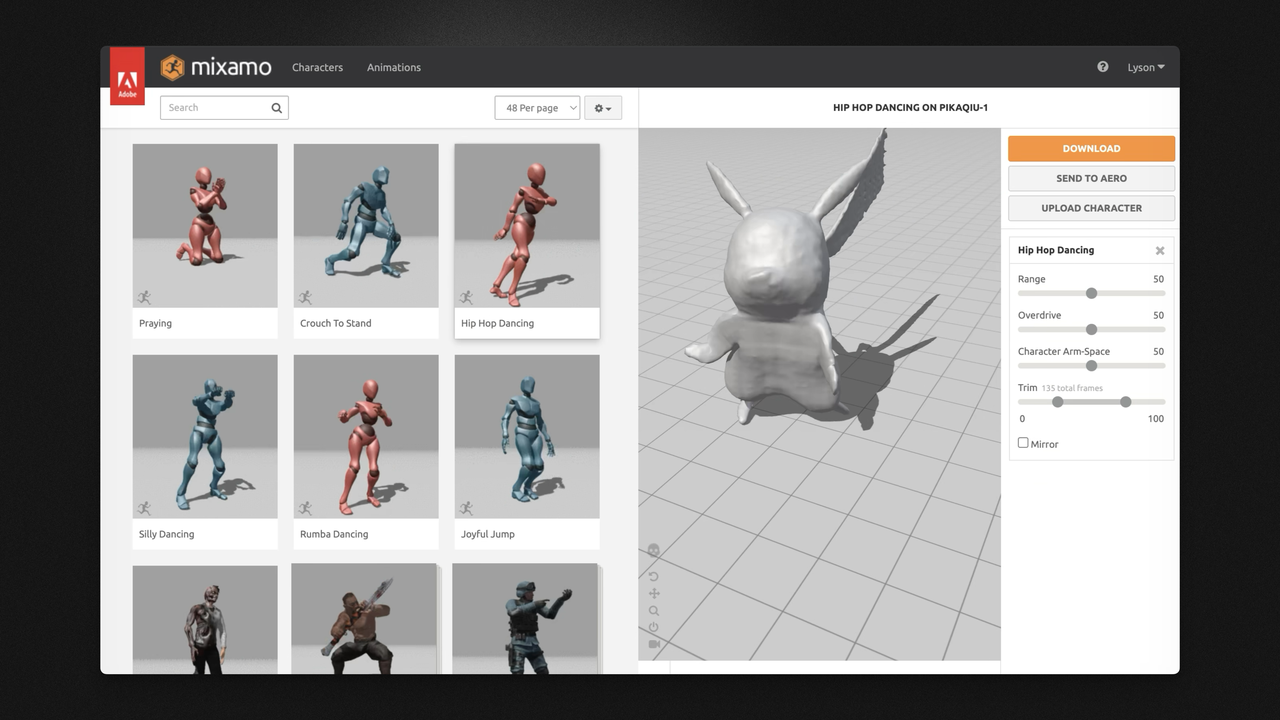
Cómo usar Auto-Rig Pro en Blender
Después de descargar e instalar el plugin, verás cuatro pestañas de menú:
- Auto-Rig Pro
- Auto-Rig Pro: Smart
- Auto-Rig Pro: Remap
- Auto-Rig Pro: Export
Primero, necesitas calibrar inicialmente tu modelo. Asegúrate de que la parte frontal del modelo esté orientada hacia el eje Y negativo y que esté alineado simétricamente. Puedes entrar en el modo de Vista Cuádruple usando el atajo Control + Option + Q. Idealmente, tu modelo debería estar en T-pose, pero como nuestro flujo de trabajo comienza con modelos generados por IA, partiremos de este estado para ayudarte a profundizar tu comprensión.
En "Object Mode", selecciona tu modelo (por ejemplo, Pikachu, como se indica con el número 1). Luego haz clic en Get Selected Objects -> Full body / Facial Only (elige Full body para este ejemplo) -> Confirm.
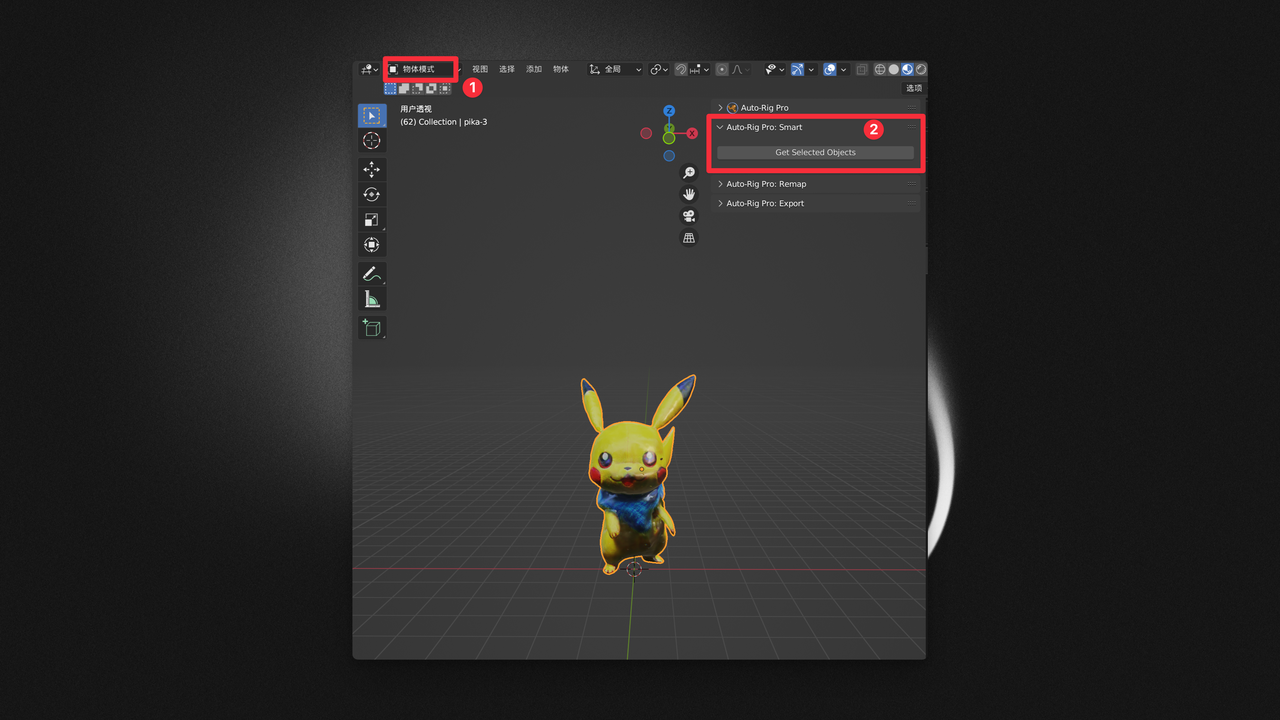
El siguiente paso para usar Auto-Rig Pro es posicionar los puntos de rigging como lo indican las indicaciones "Add ...". Esto requiere paciencia para asegurar que cada punto esté correctamente posicionado desde todos los ángulos. Comienza con "Add Neck". Si accidentalmente mueves un punto a una posición incorrecta, selecciona ese punto y presiona 'G' en tu teclado para moverlo.
Si has habilitado la opción "Mirror", puntos como "Shoulders" se posicionarán en ambos lados simultáneamente, por lo que una T-pose puede ahorrar mucho tiempo. En este ejemplo, desmarcaremos la opción de espejo y posicionaremos cada punto individualmente.
| Add Neck | 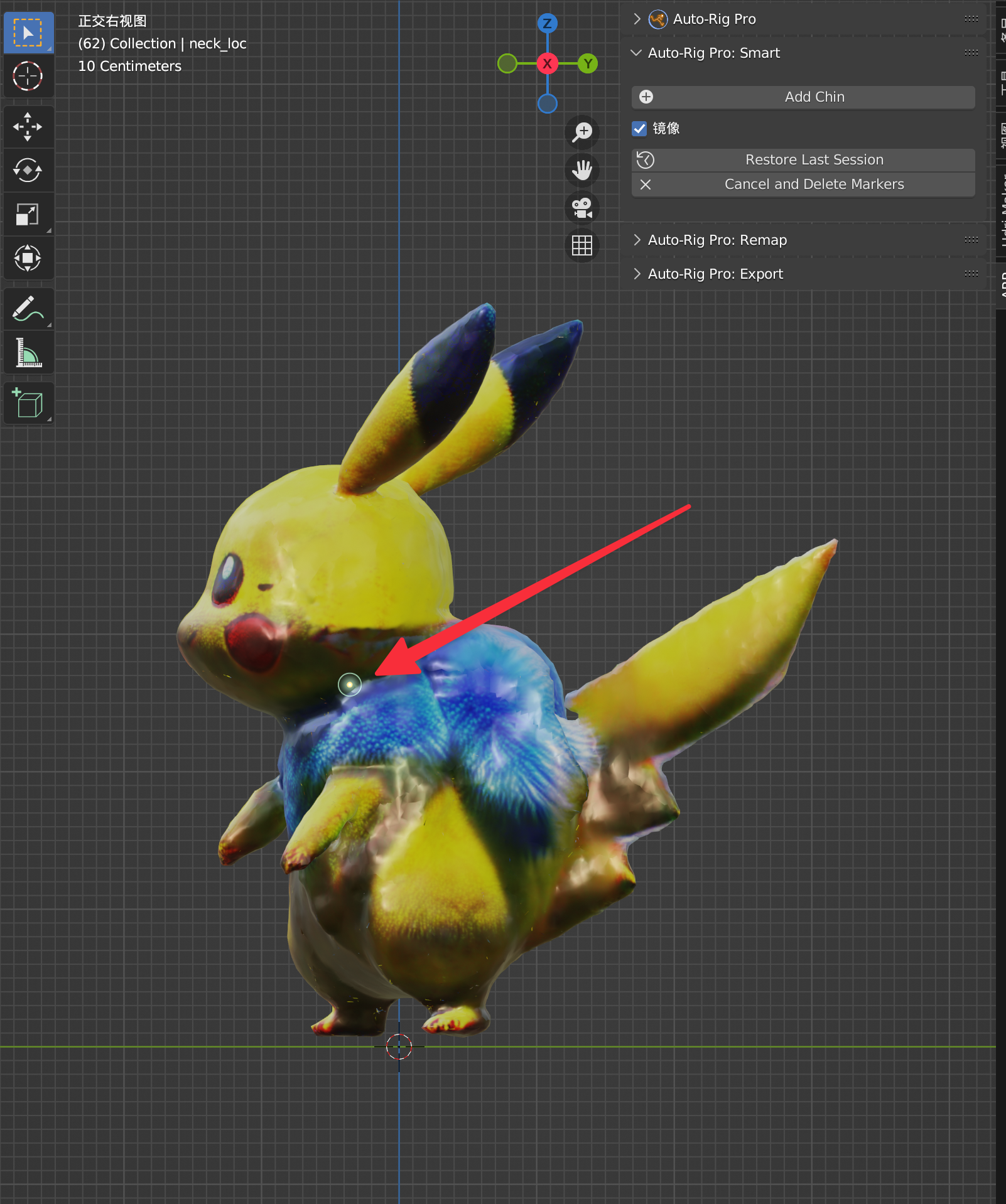 | 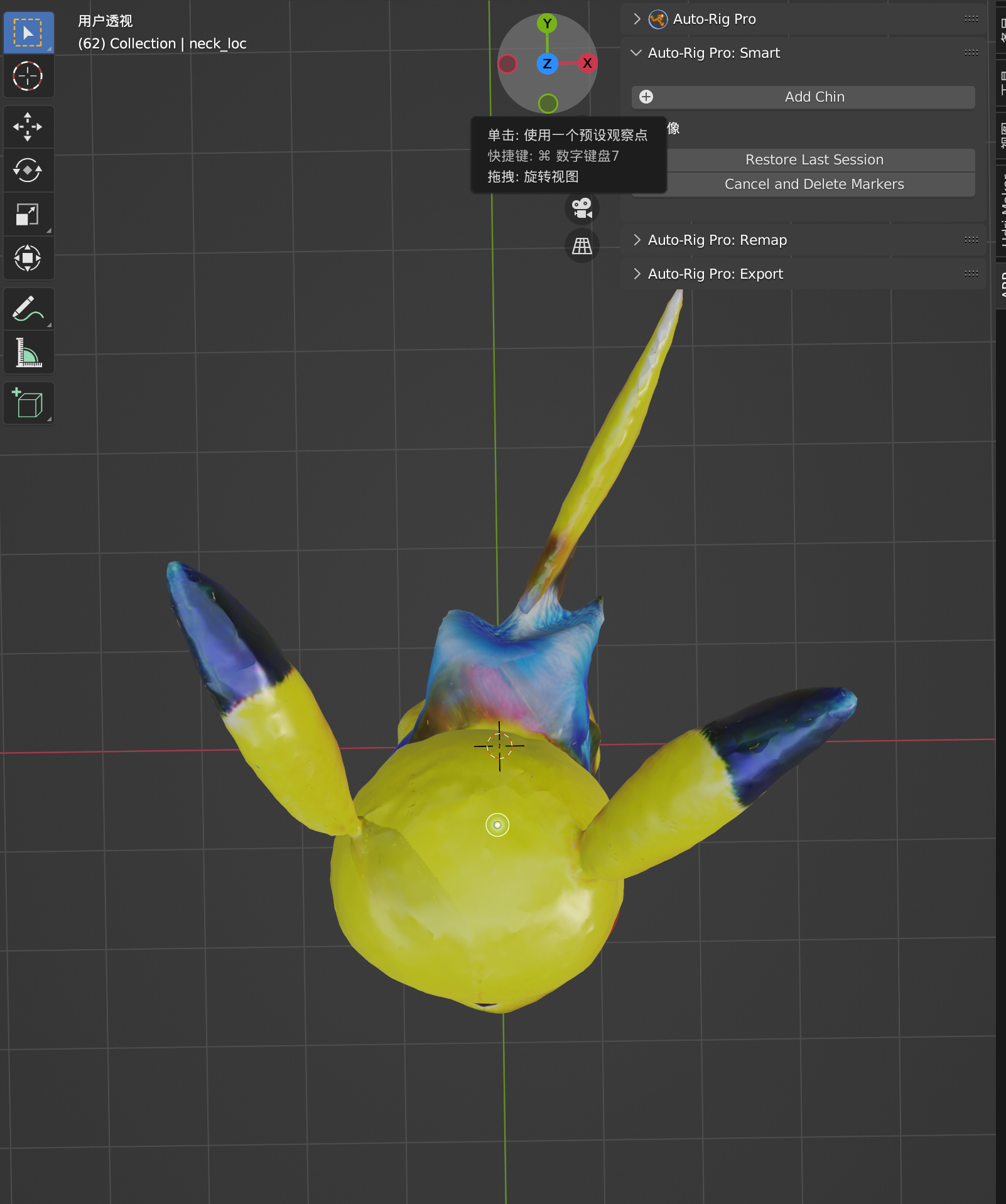 | 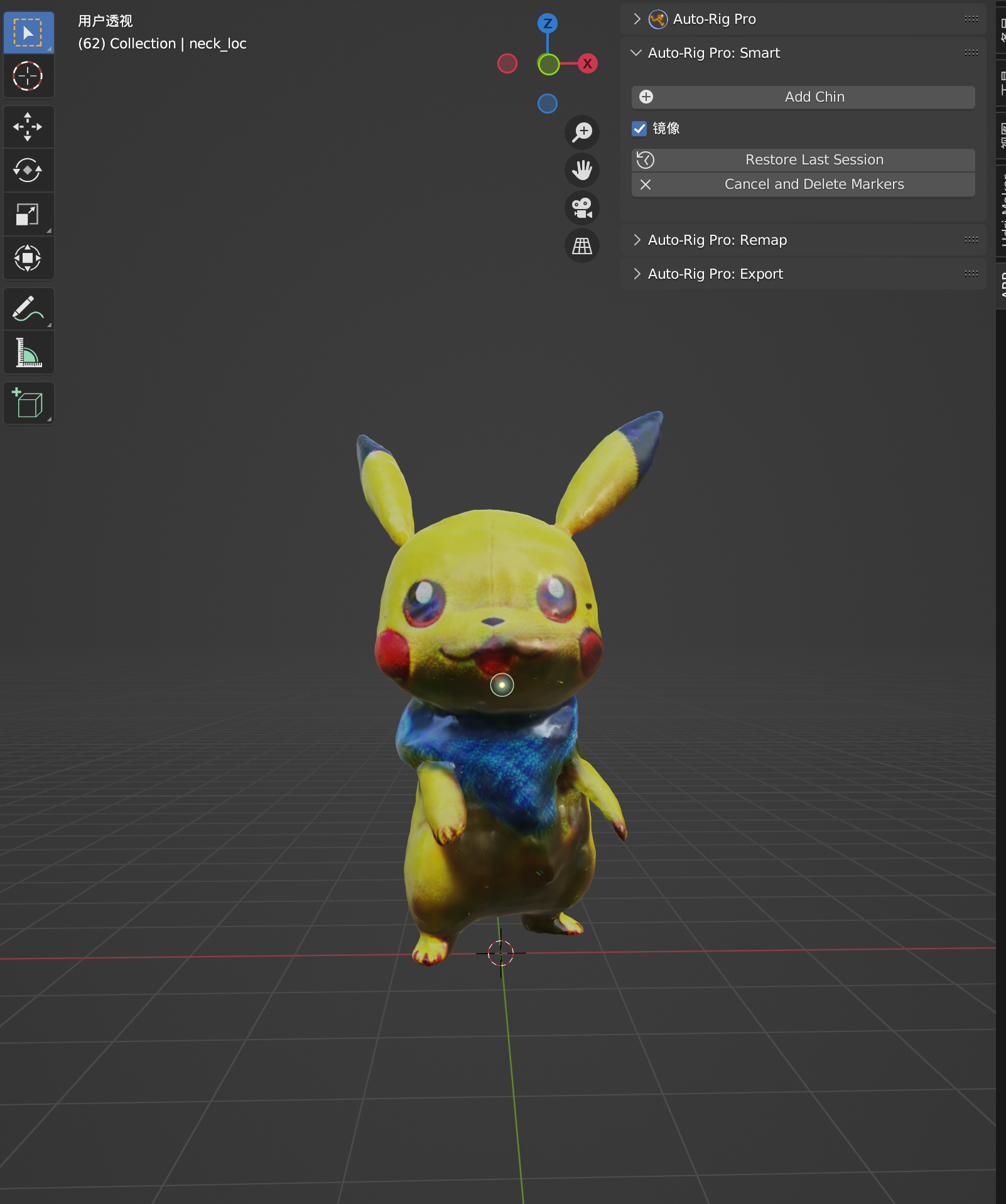 |
|---|---|---|---|
| Add Chin | 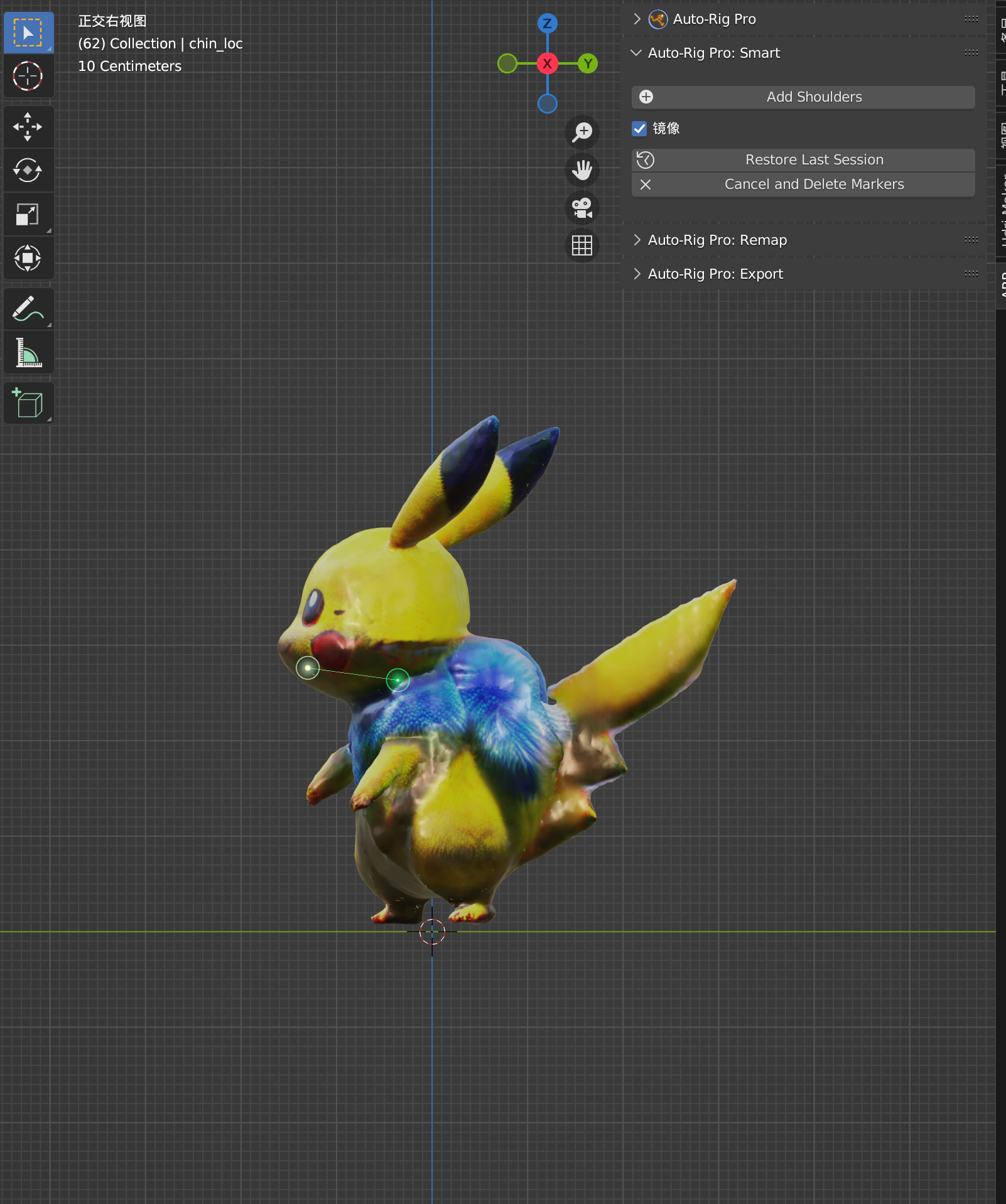 | 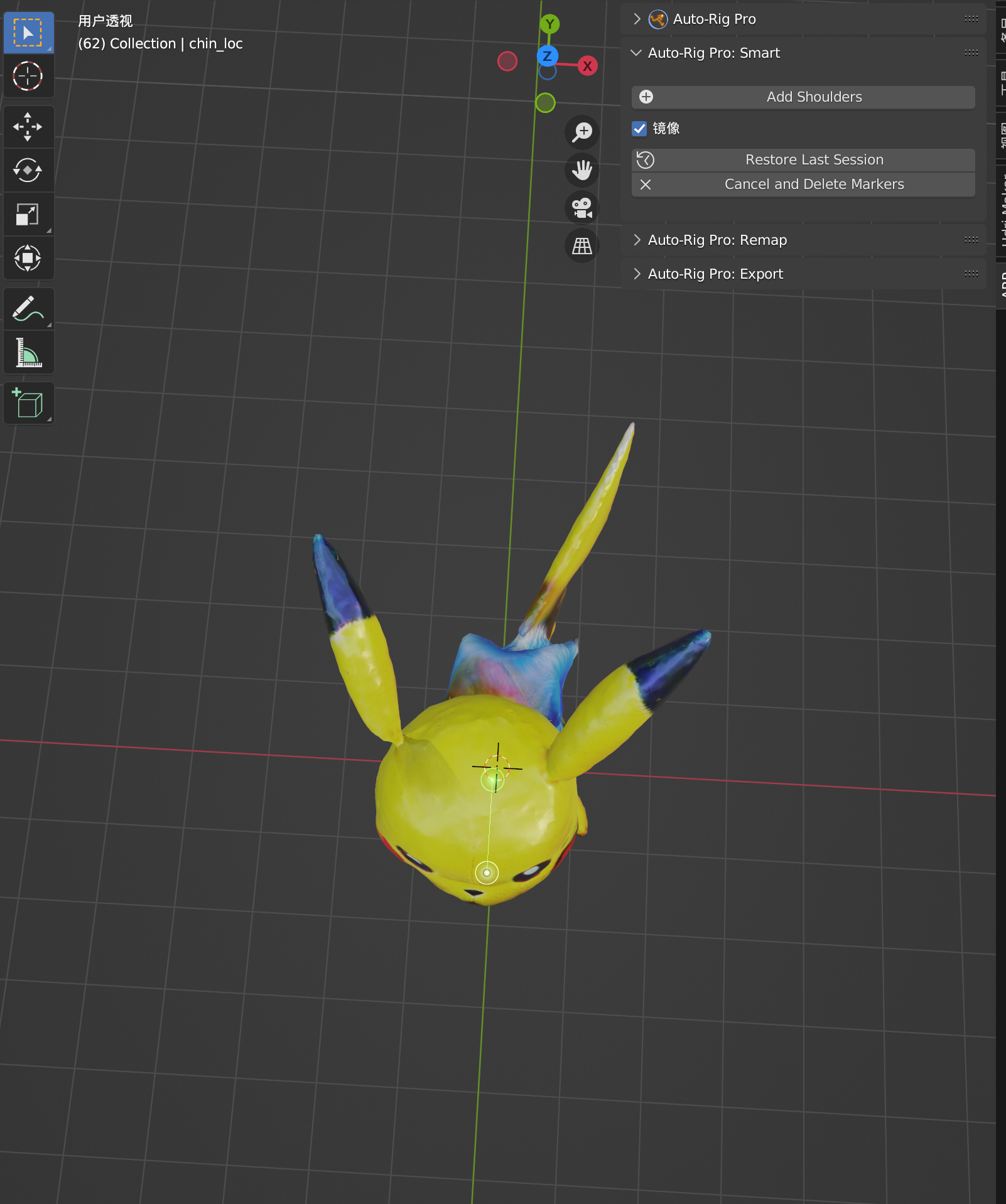 | 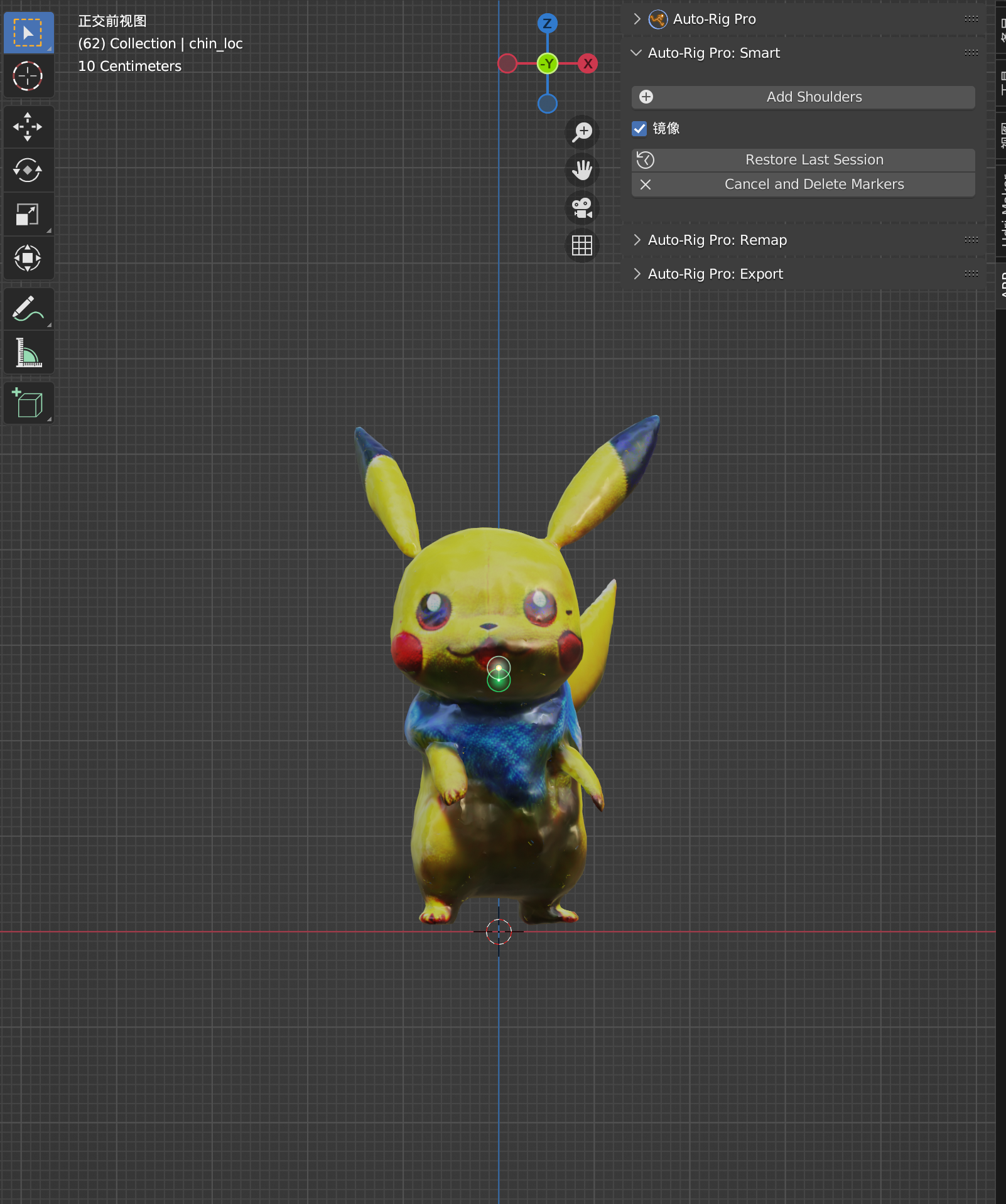 |
| Add Shoulders | 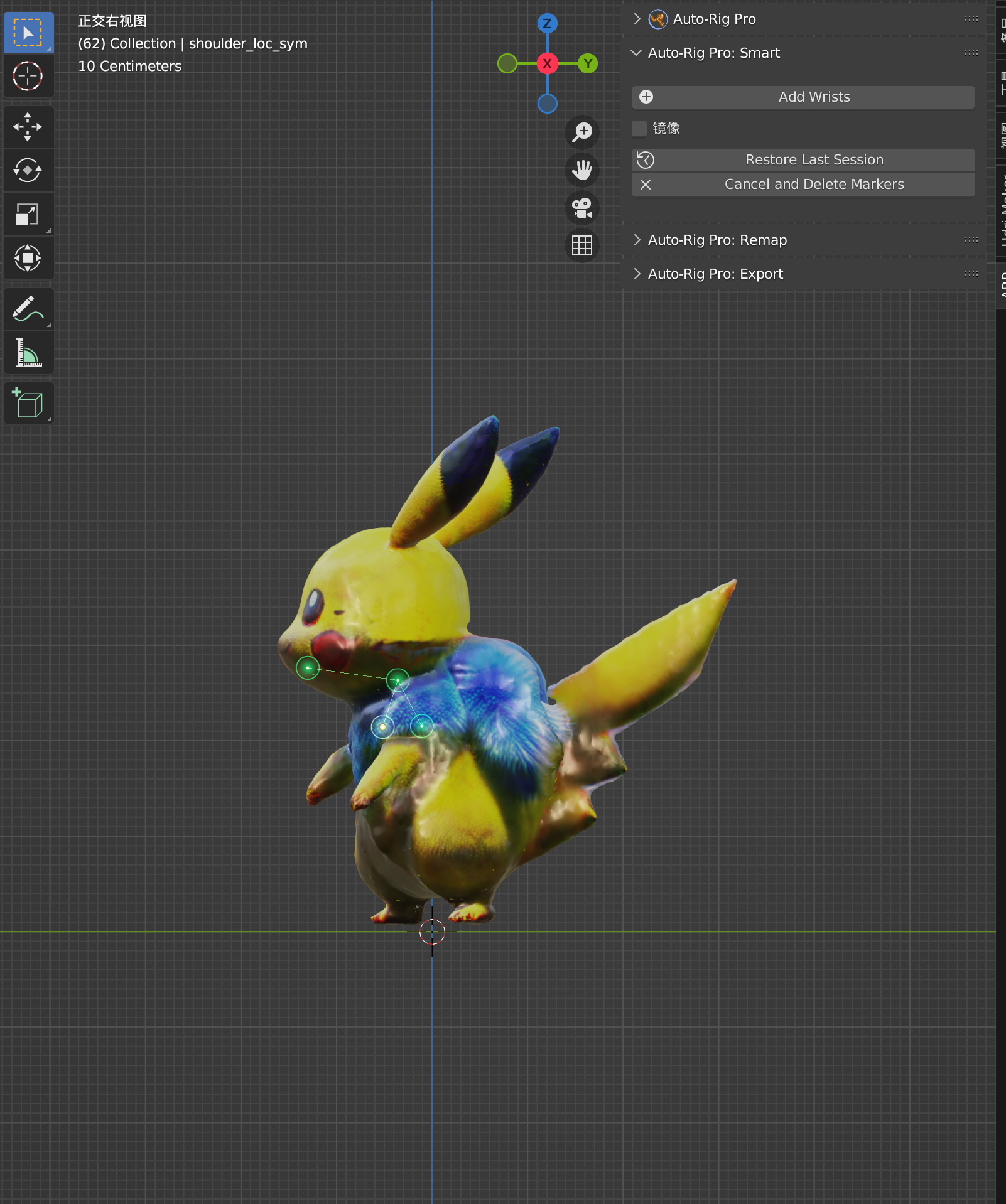 | 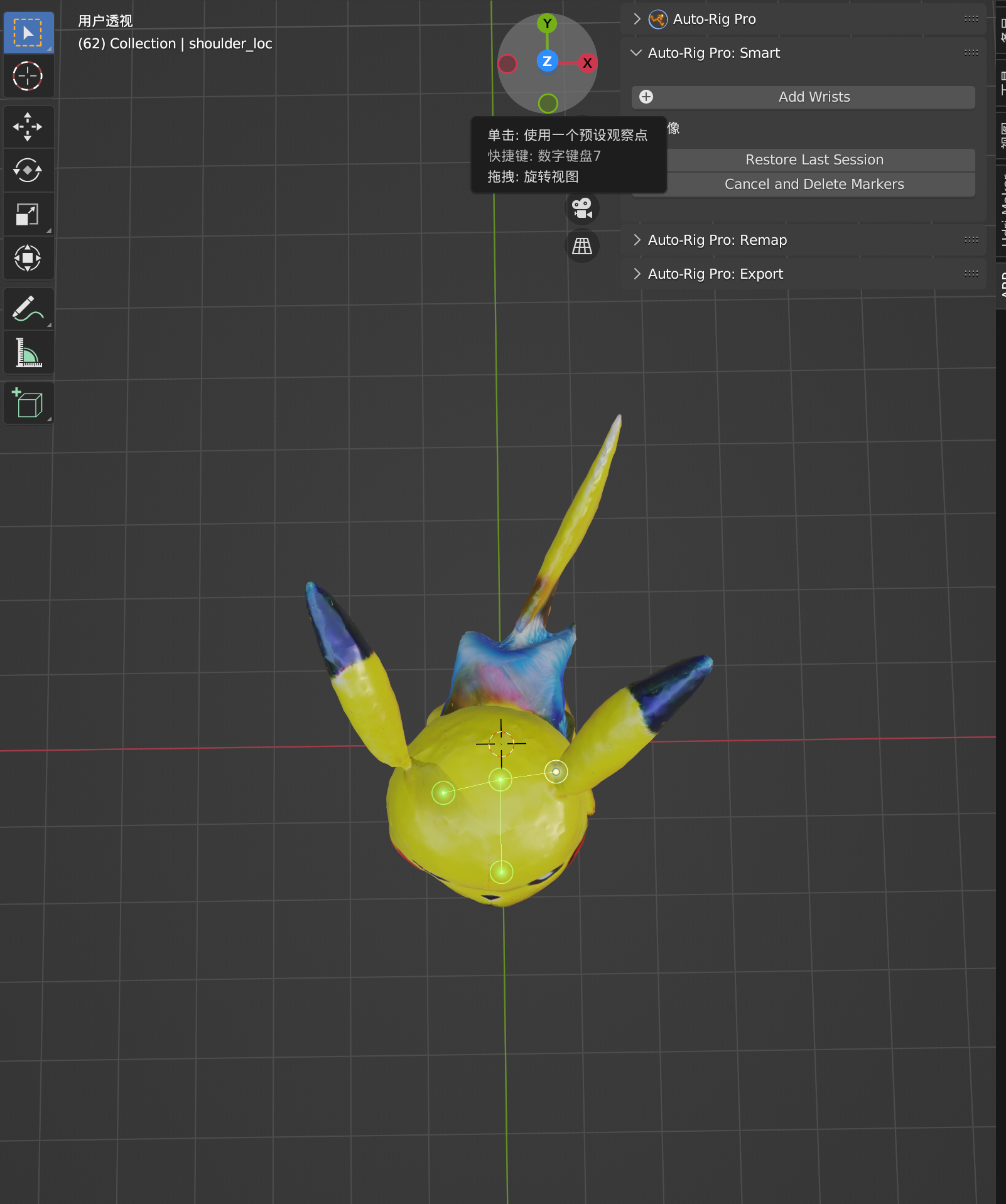 | 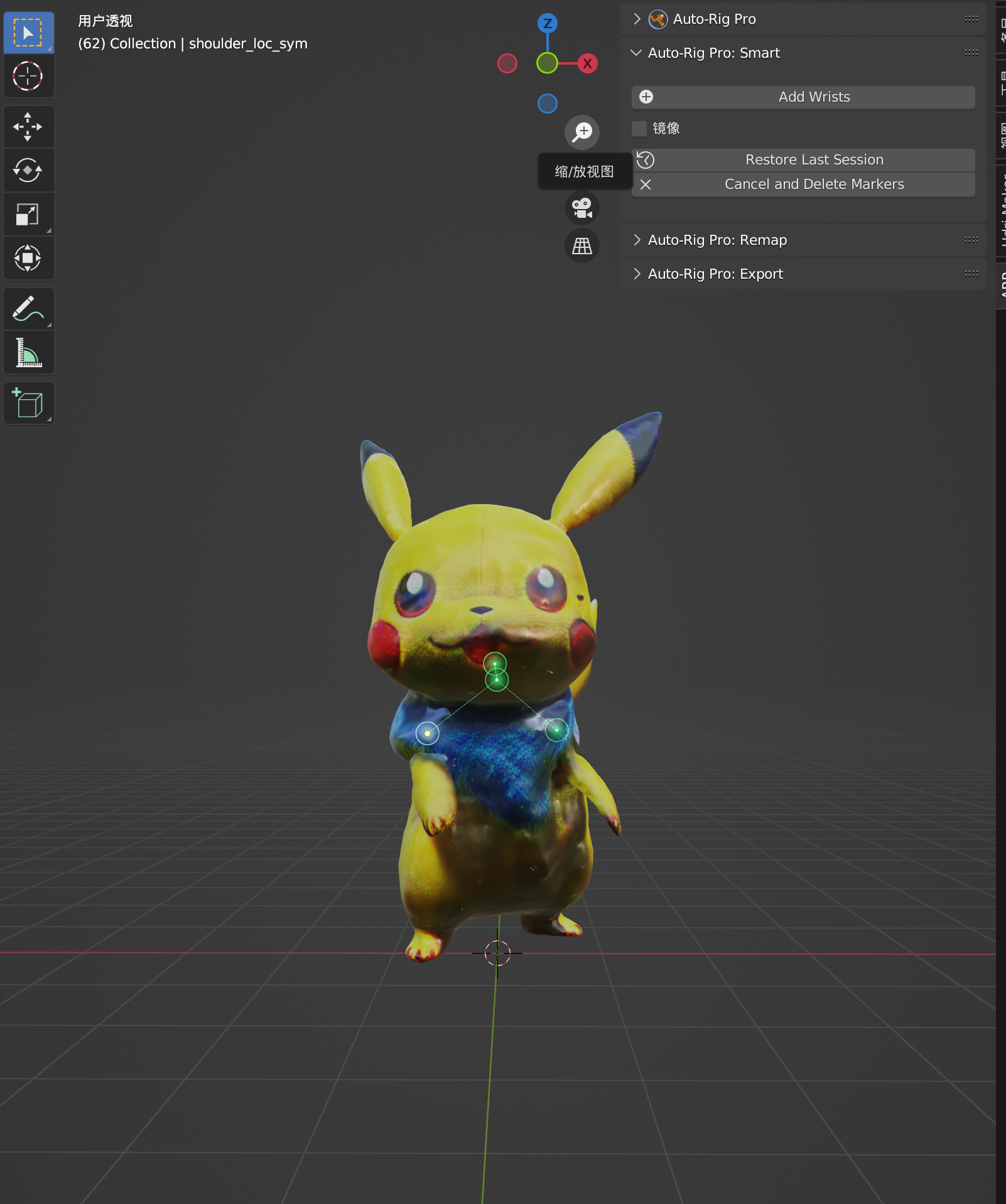 |
| Add Wrists | 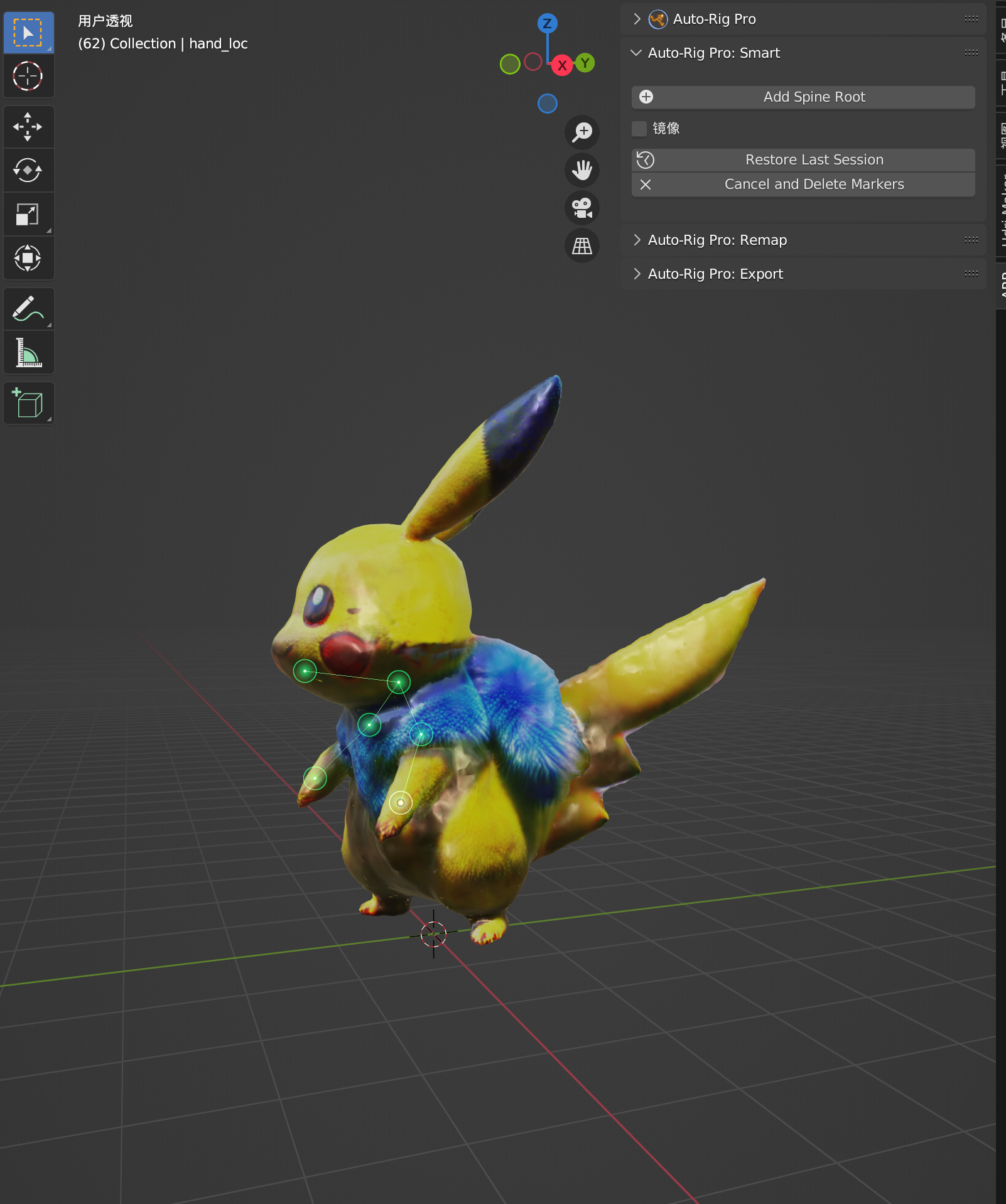 | 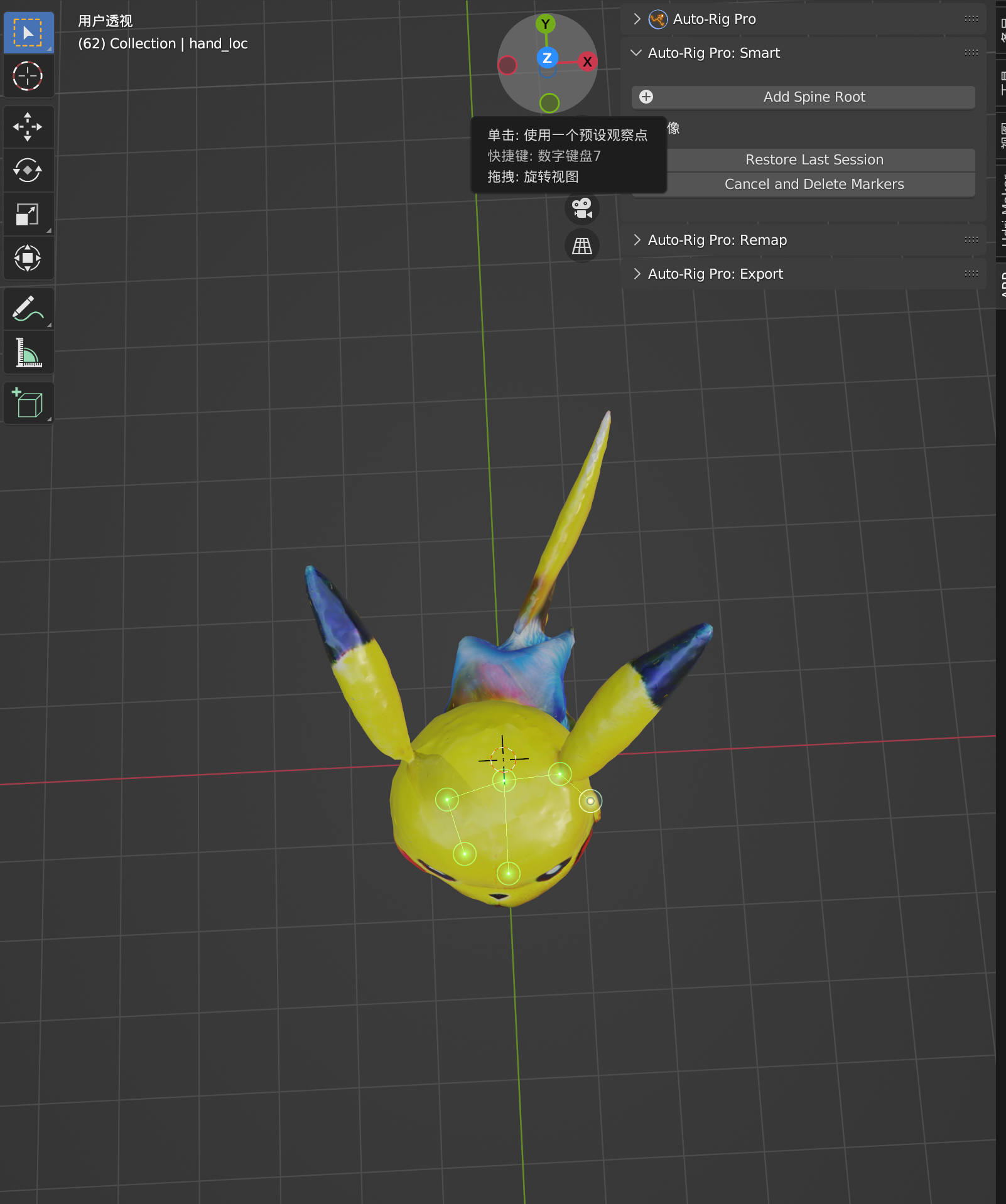 | 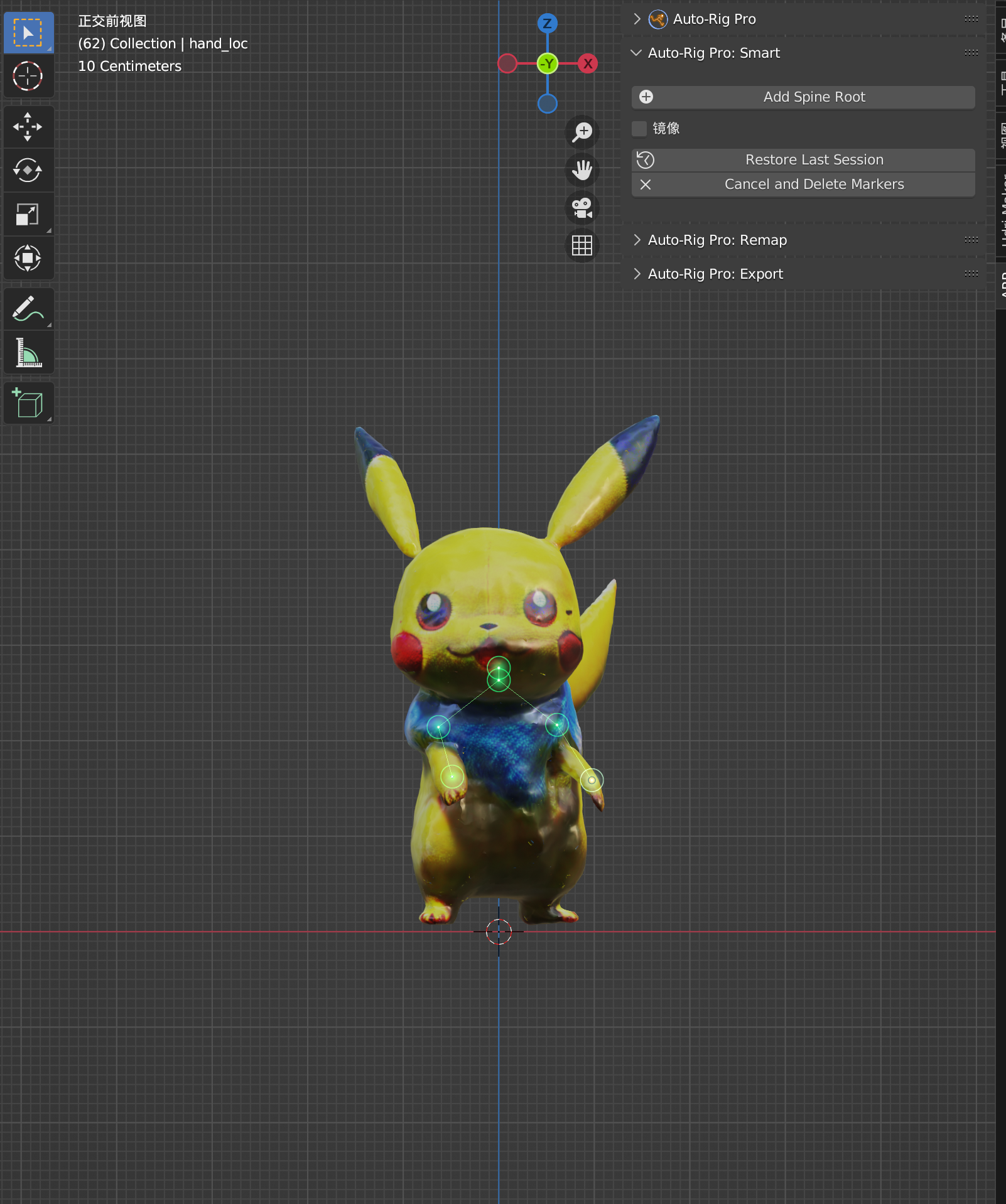 |
| Add Spine Root | 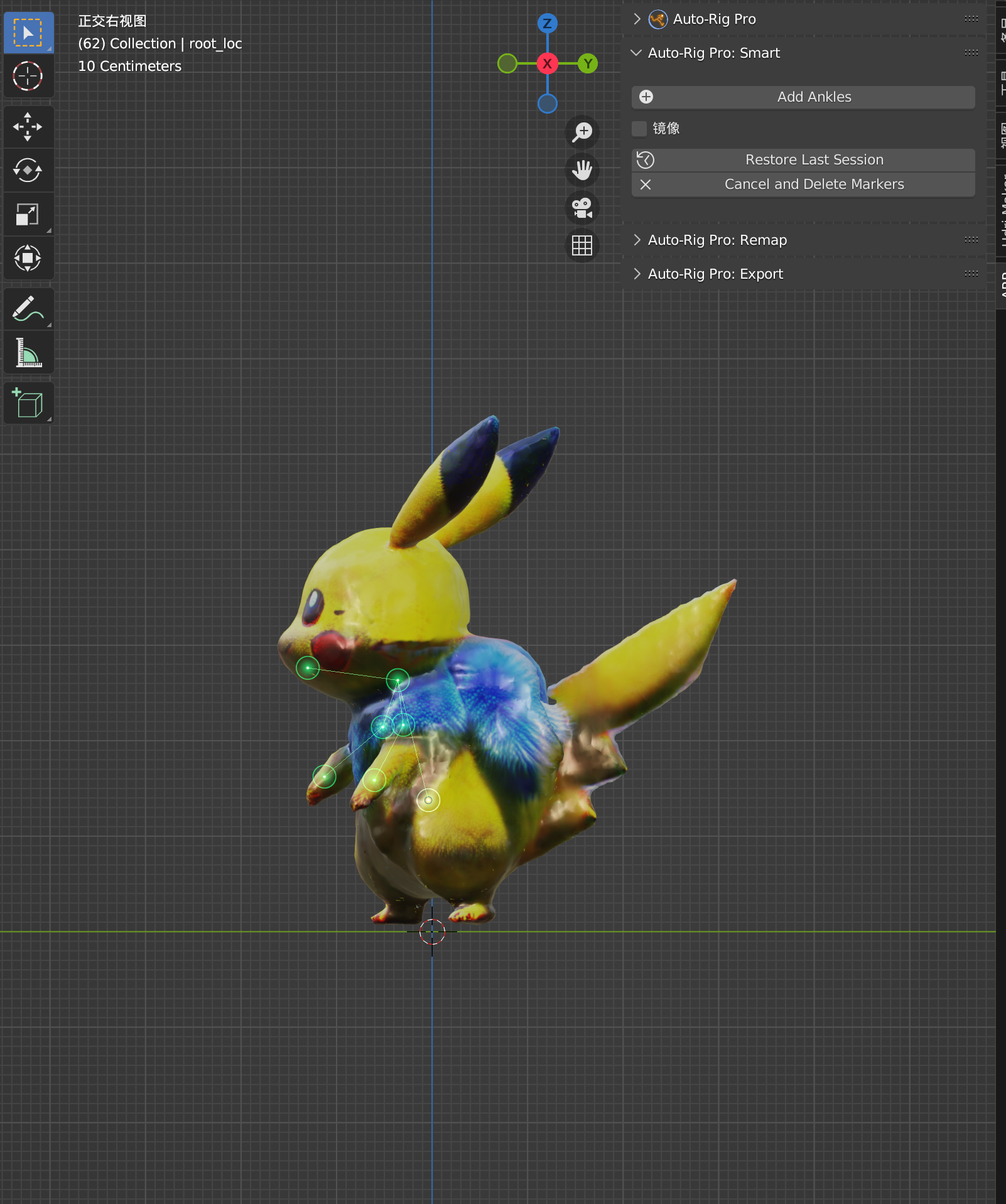 | 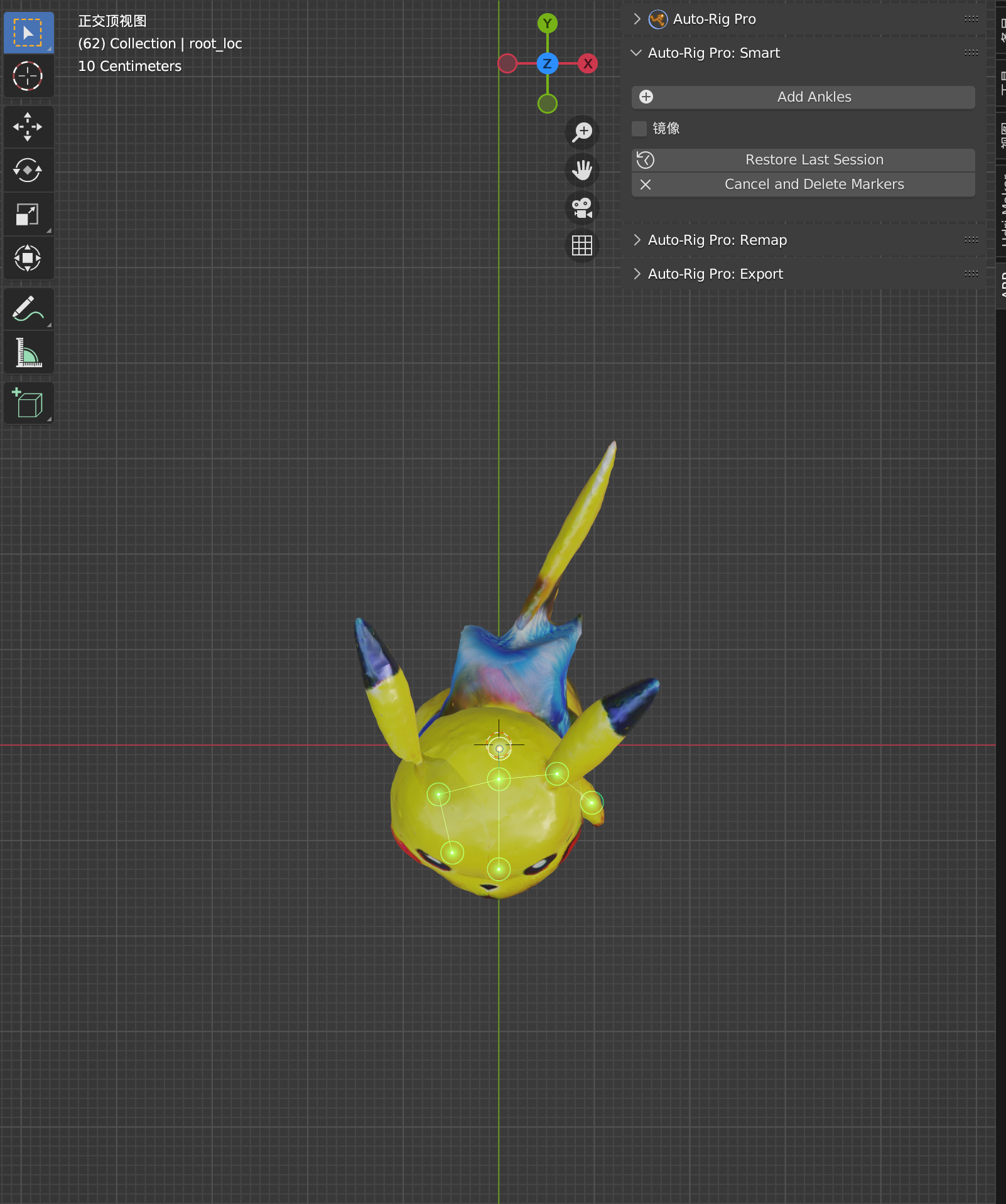 | 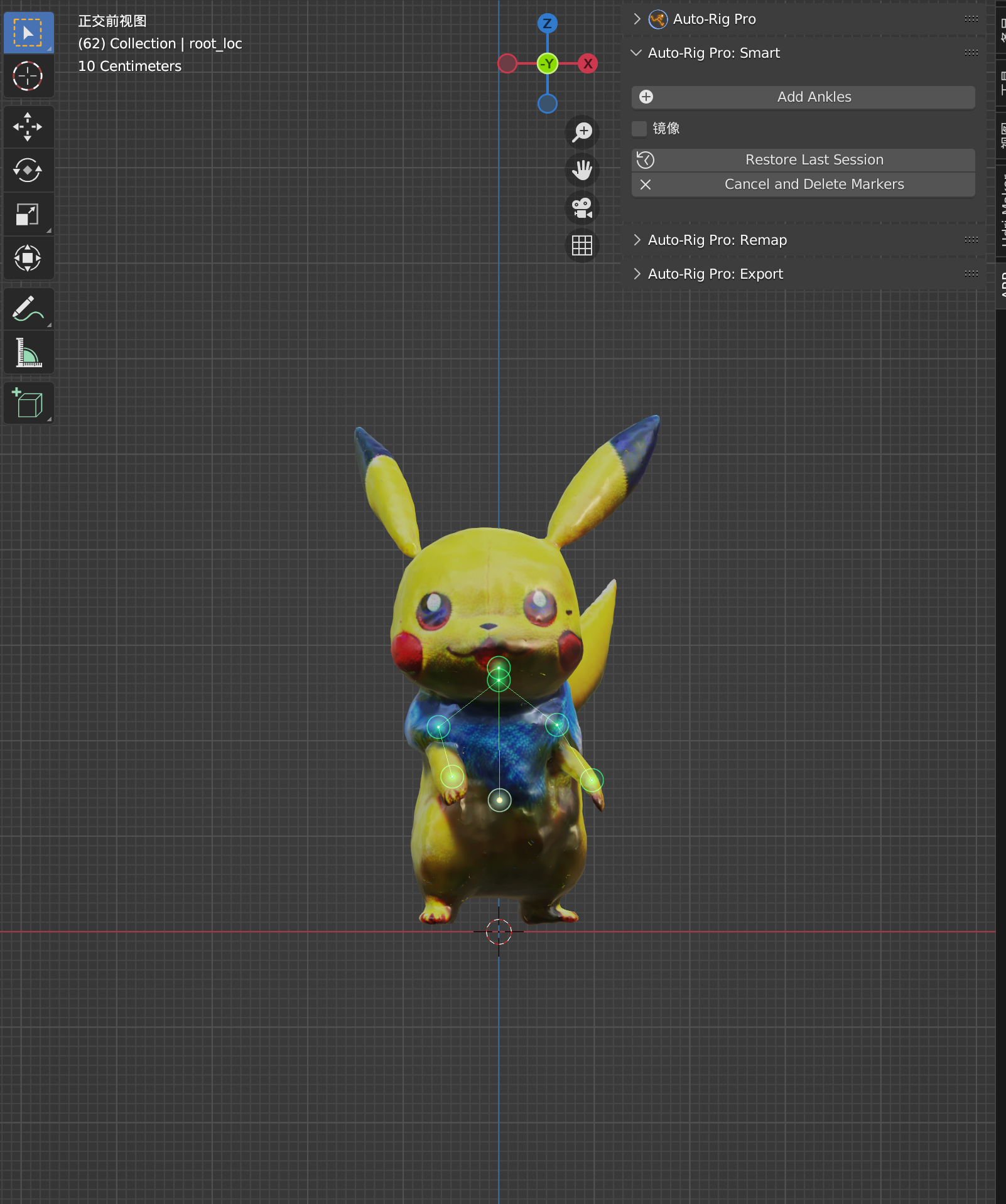 |
| Add Ankles | 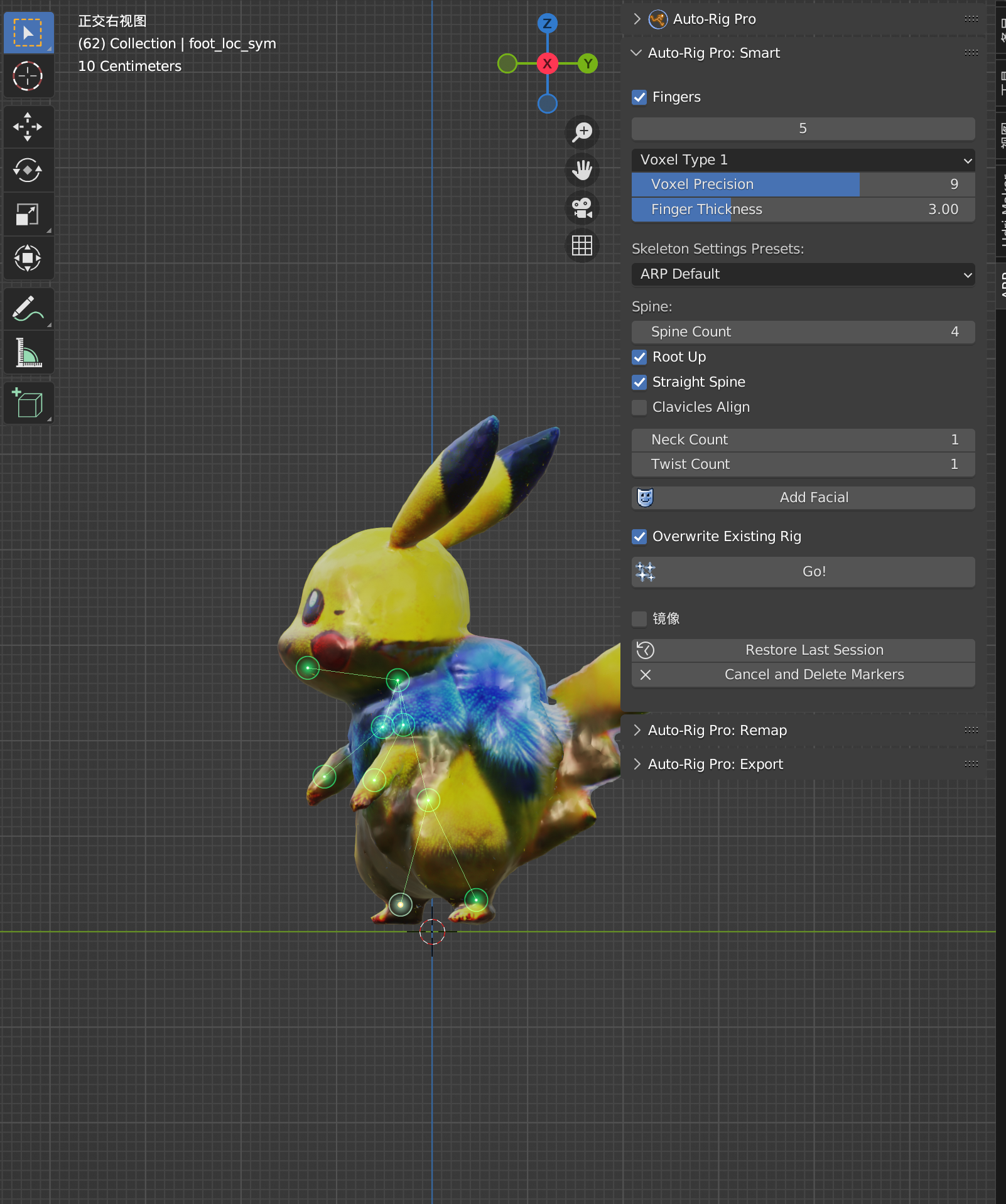 | 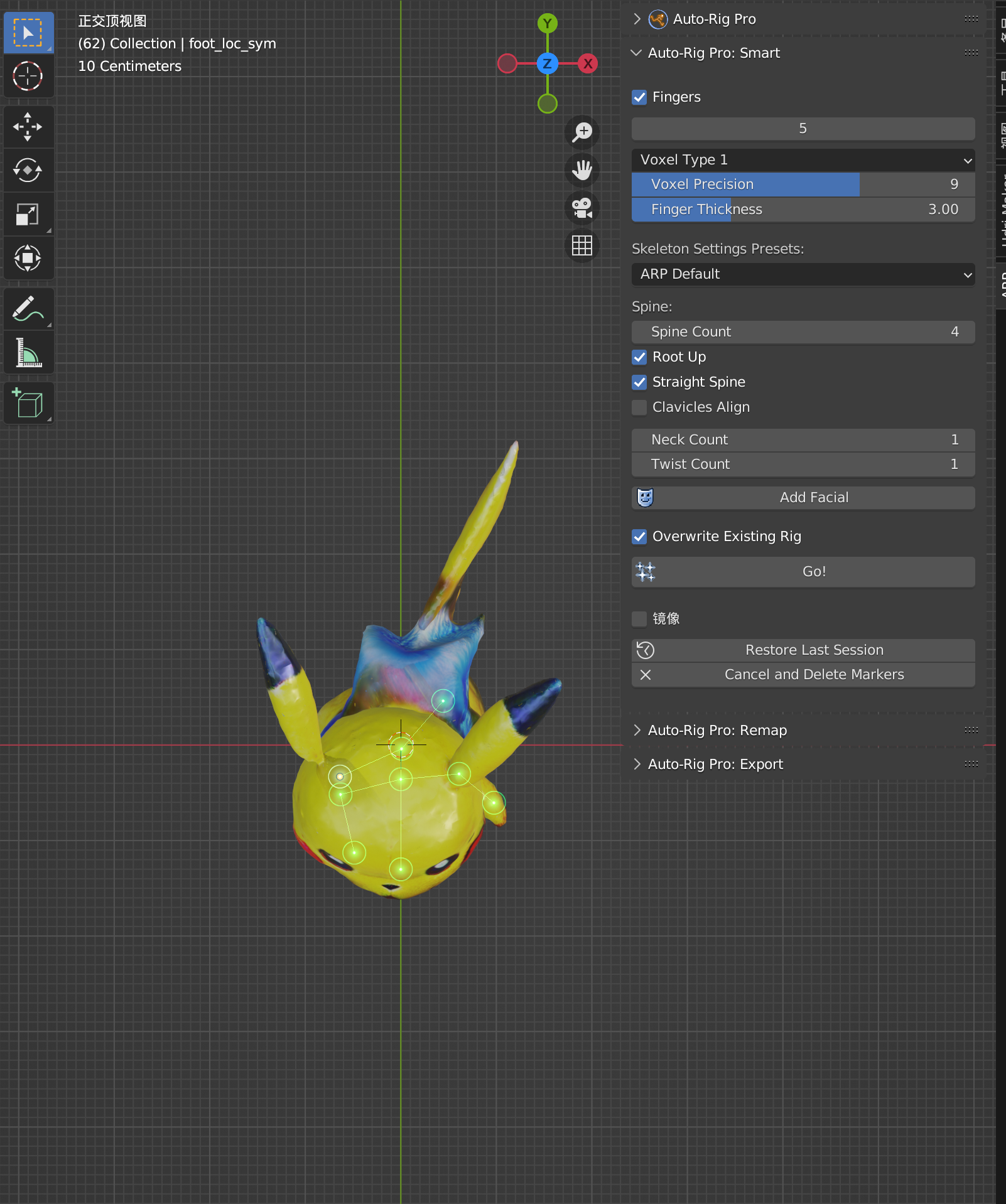 | 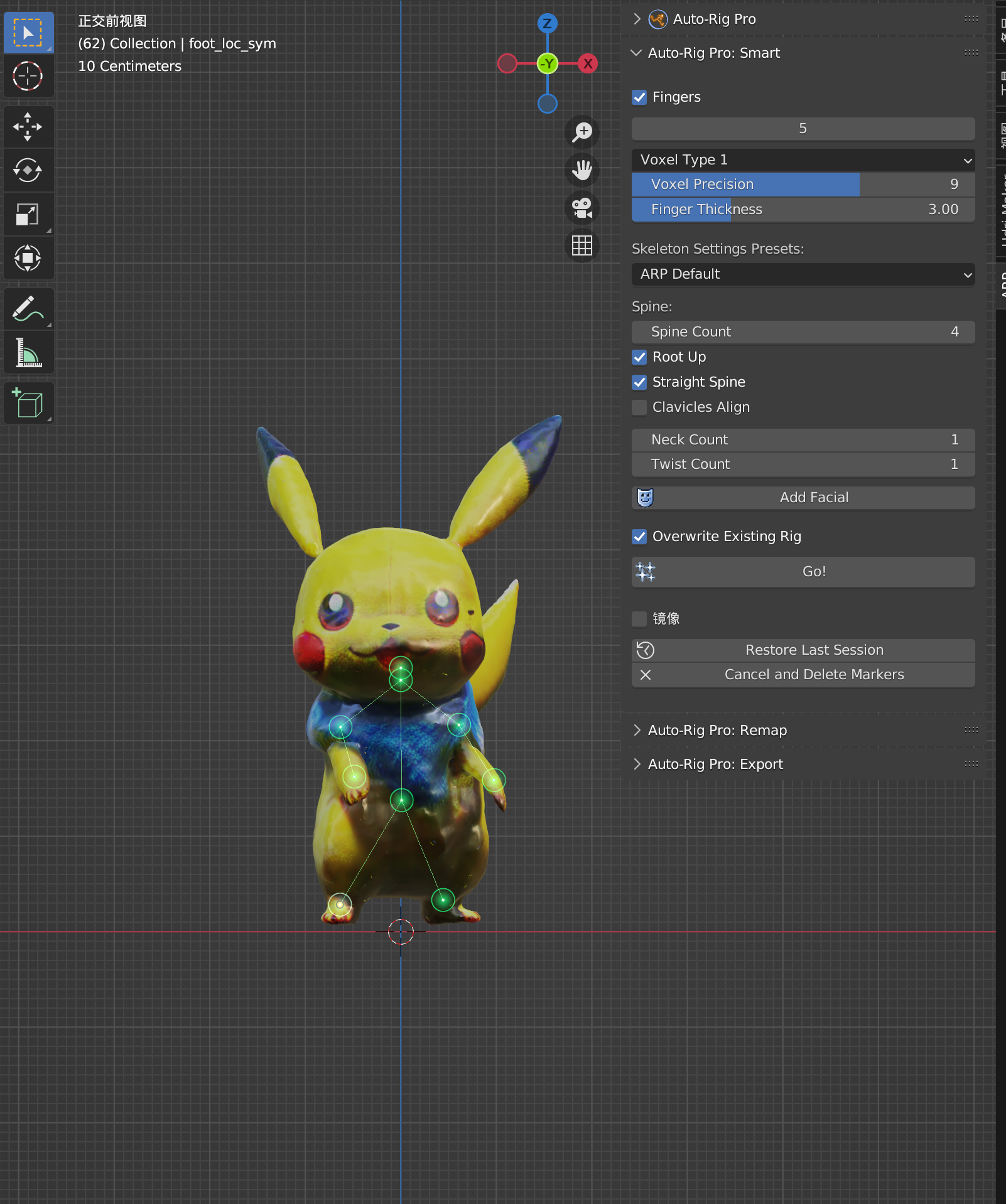 |
Luego, desmarca la opción "Fingers", ya que no necesitaremos posicionar los dedos para este ejemplo. Haz clic en el botón "Go!" y espera un momento. ¡Verás que se ha creado el esqueleto! Sin embargo, es importante ahora verificar si los nodos generados son correctos y si hay alguna parte con tamaños desproporcionados. Para ajustar las posiciones, usa el atajo 'G'. Selecciona las pequeñas esferas en las articulaciones del esqueleto generado y muévelas a las posiciones adecuadas.

A continuación, navega al menú Auto-Rig Pro y, en la pestaña Rig, haz clic en "Match to Rig". Verás algo similar a la imagen mostrada, con un círculo sobre la cabeza conocido como el control rig.
Luego, ve a la pestaña Skinning. En "Object Mode", selecciona tu modelo, mantén Shift presionado y selecciona el control rig, y luego haz clic en 'Bind' en la barra de menú para vincular el controlador al modelo.
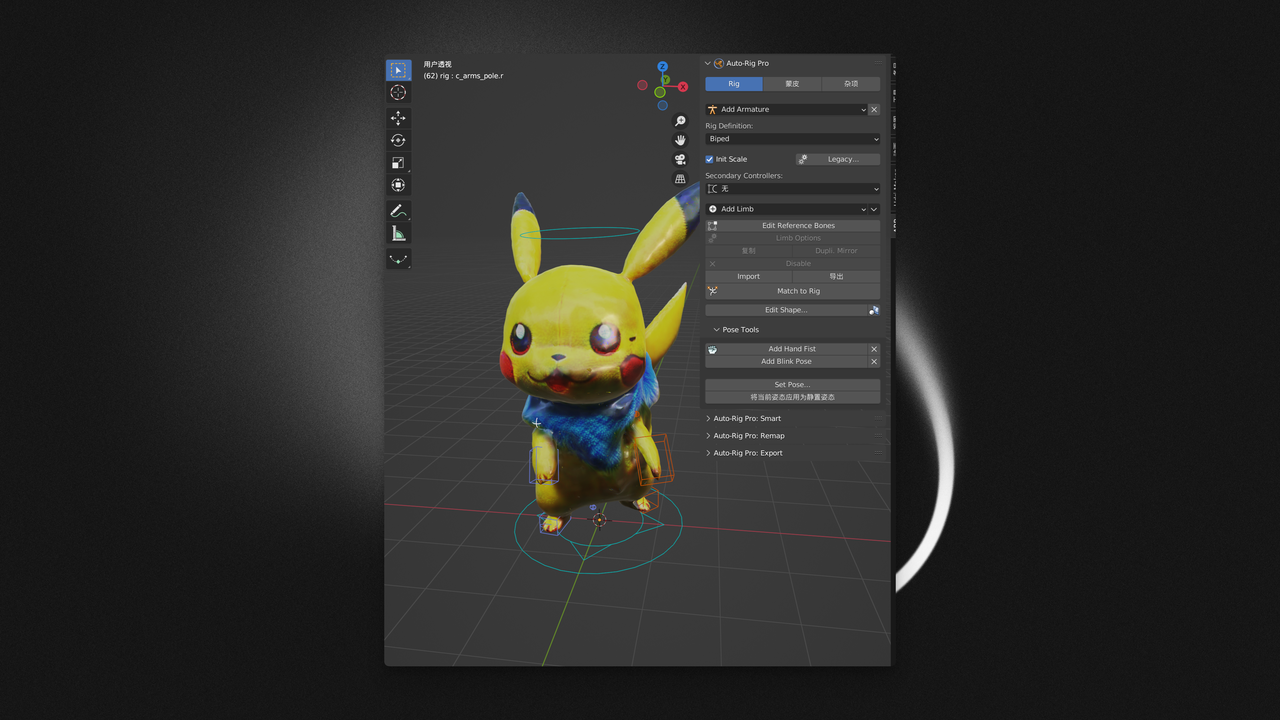
Si quieres ver todos los controladores, incluso los que están oscurecidos por el cuerpo, primero selecciona el control rig sobre la cabeza. Luego, en las "Object Data Properties" del lado derecho, marca la opción "In Front". Esto hará que el control rig sea visible a través del modelo, asegurando que puedas ver y acceder a todos los controladores independientemente de su posición relativa al modelo.

Finalmente, es una buena idea hacer una comprobación rápida para asegurarse de que los controladores estén correctamente posicionados. Por ejemplo, para revisar la cabeza, cambia al "Pose Mode", selecciona el control rig sobre la cabeza y usa la tecla de atajo 'R' para rotar la cabeza y ver si se mueve como se espera.
Presentamos el Auto-rigging en Tripo AI
Si Auto-Rig Pro te parece un poco complicado y buscas otra solución, ¡echa un vistazo a la función de auto-rigging recientemente lanzada en Tripo! El auto-rigging de tus modelos humanoides con un solo clic ya está disponible a través del servidor de Discord de Tripo. Aquí tienes un video de introducción:
Explora Tripo AI y únete a nosotros en nuestras plataformas de medios:
- Sitio web oficial: https://www.tripo3d.ai
- Twitter: https://twitter.com/tripoai
- Medium: https://medium.com/@thegodtripo
- Discord: https://discord.gg/chrV6rjAfY
Artículo original: https://medium.com/@thegodtripo/ultimate-tripo-ai-guide-vii-rigging-in-blender-82fbd289749d
Escrito por Lyson (Twitter@lyson_ober) y editado por Oliver
Advancing 3D generation to new heights
moving at the speed of creativity, achieving the depths of imagination.

